เมื่อเริ่มต้นคอนฟิก FreePBX บนเครื่อง Raspberry Pi ใหม่ๆ จะเห็นว่าหน้าเว็บมีไม่กี่เมนูครับ (แต่ละเมนูคือโมดูลๆหนึ่งของ FreePBX) อย่างในเมนู Applications มีเมนูย่อยๆเพียงแค่นี้ครับ
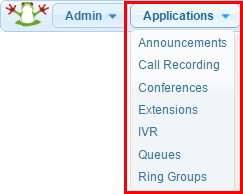
เราสามารถสั่งติดตั้งเพิ่มได้ครับเท่าที่ต้องการ มีวิธีการง่ายๆดังนี้ครับ
1. ล็อกอินเข้าหน้าคอนฟิก FreePBX
2. คลิ๊ก Admin -> Module Admin

จะเห็นรายชื่อโมดูลทั้งหมดบน FreePBX ครับ แสดงเฉพาะที่ติดตั้งไว้
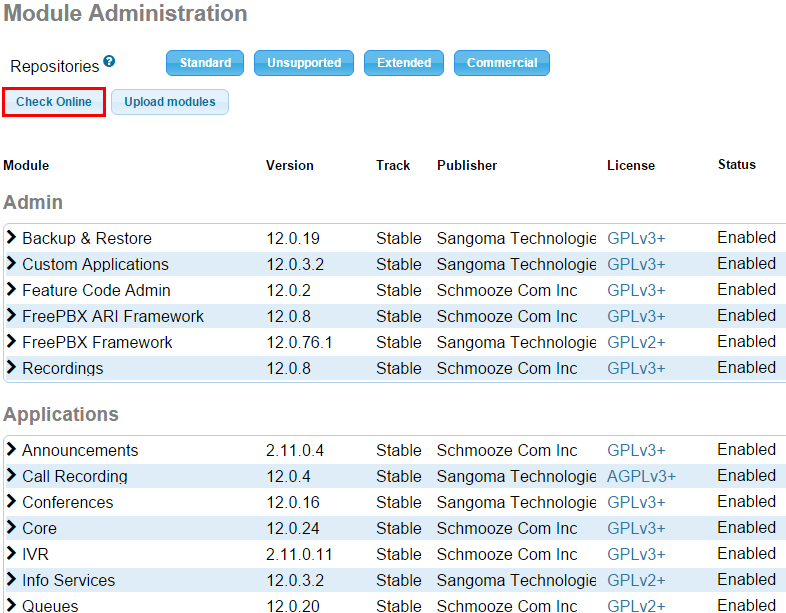
3. ดูรายชื่อโมดูลทั้งหมด
ให้คลิ๊กที่ "Check Online" ครับ จะเห็นรายชื่อโมดูลทั้งหมด ทั้งที่ติดตั้งแล้ว ติดตั้งแล้วและมีอัพเดท และที่ยังไม่ได้ติดตั้ง
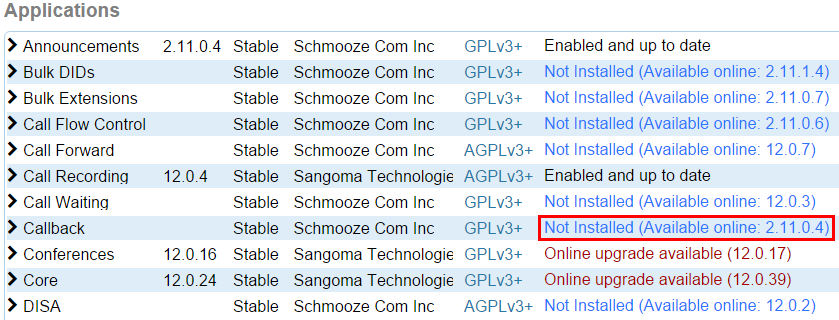
4. เลือกโมดูลที่จะติดตั้งเพิ่ม
ผมจะติดตั้ง DISA และ Callback ครับ ให้คลิ๊กที่ชื่อโมดูล แล้วคลิ๊กที่ Download and Install ครับ
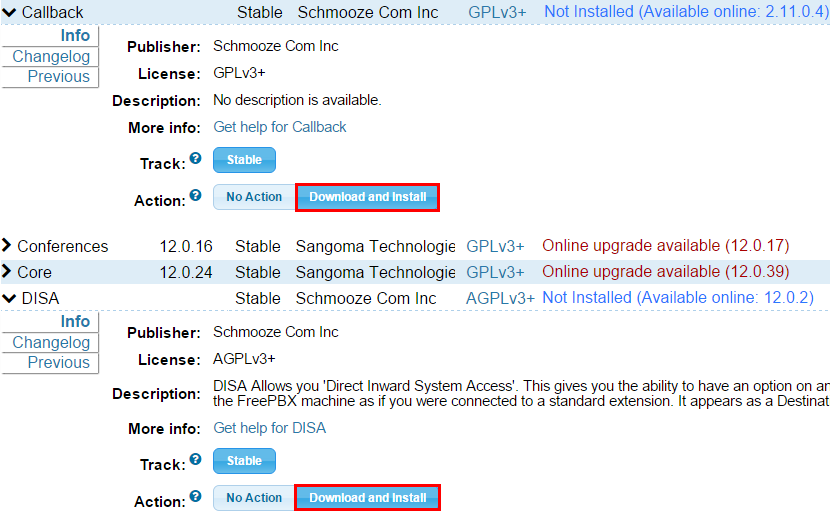
5. คลิ๊ก Process

6. คลิ๊ก Confirm
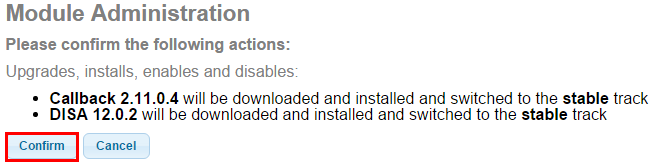
ึ7. คลิ๊ก Return
รอจนเสร็จจะเห็น Return ครับ คลิ๊กเลย
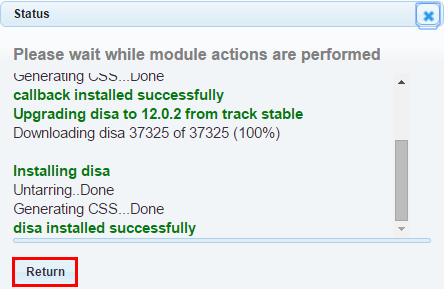
8. คลิ๊ก Apply Config
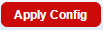
9. ตรวจสอบ
จะเห็นว่าในเมนู Application มีเมนูย่อย DISA และ Callback แล้ว
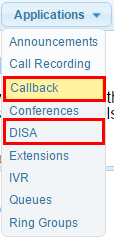
ก็ใช้คอนเซ็ปต์นี้ติดตั้งโมดูลอื่นๆที่ต้องการได้เลยครับ
บทความที่เกี่ยวข้อง
เทคนิคการอัพเกรด FreePBX และโมดูล
เทคนิคการติดตั้งโมดูลเพิ่มใน FreePBX
เทคนิคการสร้างไฟล์ Image ของ RasPBX และแบ็คอัพ
เทคนิคการติดตั้งและคอนฟิกให้ RasPBX ทำงานเป็น Fax Gateway ตอนที่ 1
เทคนิคการติดตั้งและคอนฟิกให้ RasPBX ทำงานเป็น Fax Gateway ตอนที่ 2
เทคนิคการติดตั้งและคอนฟิกให้ RasPBX ทำงานเป็น Fax Gateway ตอนที่ 3
รวมเทคนิคการใช้งาน Elastix
รวมเทคนิคการใช้งาน Asterisk
รวมเทคนิคการใช้งาน Issabel
รวมเทคนิคการใช้งาน FreePBX
รวมเทคนิคการใช้งาน RasPBX - Asterisk on Raspberry Pi
